Mise à jour des prix d'achat
![]() Ce traitement permet de mettre à jour les prix d'achat des articles de manière automatique sur une série de références article / fournisseur. Le but est d"éviter une saisie manuelle des prix dans le cas d'un changement de tarif de vos fournisseurs.
Ce traitement permet de mettre à jour les prix d'achat des articles de manière automatique sur une série de références article / fournisseur. Le but est d"éviter une saisie manuelle des prix dans le cas d'un changement de tarif de vos fournisseurs.
Note : Les fonctions d'achat décrites dans cette page ne sont accessibles que si vous avez acquis une licence "Gestion commerciale", et non "Devis & Facturation", qui se limite à la gestion des pièces de vente.
Pour accéder à ce traitement il faut passer par le menu contextuel de la gestion des fournisseurs, qui s'affiche par un clic sur :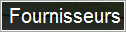
On obtient alors :
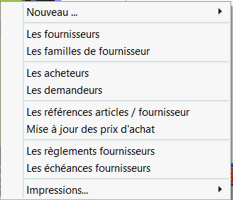
Puis on obtient l'écran suivant :
Ecran d'accès aux préparations de mises à jour :
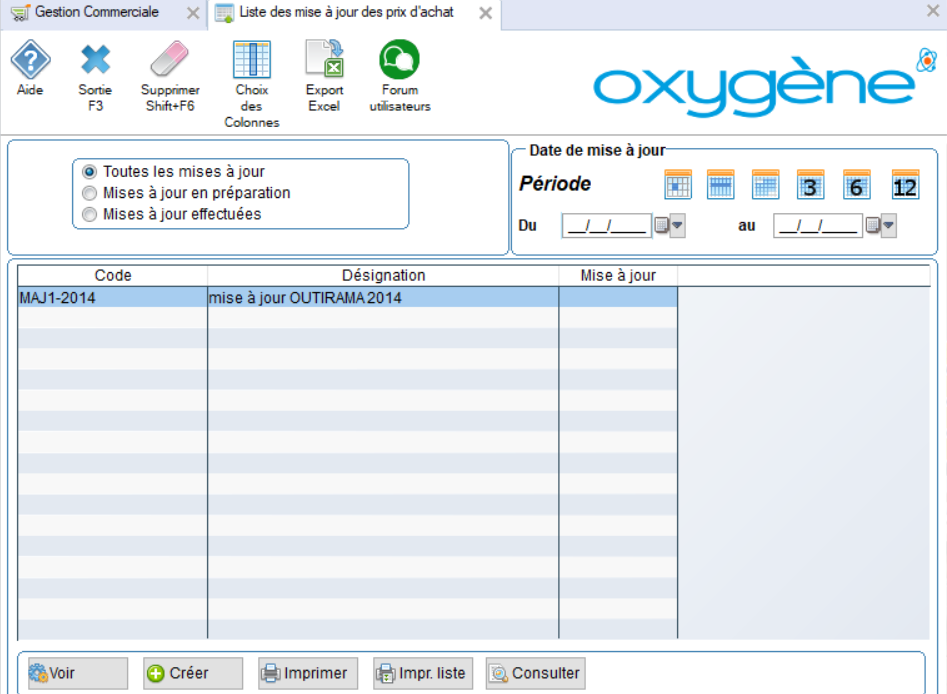
Cet écran reprend les mises à jour déjà préparées ou validées, présentées dans une liste contenant le code, la désignation et la date de chaque mise à jour si elle est validée.
Principe du traitement :
Le traitement s'effectue en deux étapes distinctes :
- La préparation de la mise à jour au cours de laquelle vous allez sélectionner les articles concernés et préciser les modalités du changement de prix
- La validation de la mise à jour que vous pouvez lancer à une date différente de la préparation.
La date d'une mise à jour sera égale à la date du jour où vous aurez procédé à sa validation définitive.
![]() Vous pouvez préparer la mise à jour d'une série d'articles, sans que celle-ci soit effective immédiatement. C'est pourquoi on a cette notion de préparation de mise à jour. Le recalcul et l'enregistrement des nouveaux prix ne se fera que lorsque vous validerez définitivement la mise à jour que vous avez préparée.
Vous pouvez préparer la mise à jour d'une série d'articles, sans que celle-ci soit effective immédiatement. C'est pourquoi on a cette notion de préparation de mise à jour. Le recalcul et l'enregistrement des nouveaux prix ne se fera que lorsque vous validerez définitivement la mise à jour que vous avez préparée.
Sélections possibles :
On peut sélectionner les mises à jour en saisissant un intervalle de dates (jour, semaine, mois, trimestre, semestre, année sont directement accessibles par les boutons de période), la date de sélection est la date de la validation de la mise à jour.
On peut également sélectionner selon le type de mise à jour :
- mises à jour en préparation mais pas encore effectuées (non validées)
- mises à jour effectuées, c'est à dire validées
- toutes les mises à jour.
 Depuis la version 11.03 Oxygène, vous avez la possibilité de supprimer une mise à jour des prix avec ce bouton. Cette suppression est possible quel que soit le statut de la mise à jour, validée ou non. La suppression d'une mise à jour de prix en préparation va annuler celle-ci. La suppression d'une mise à jour qui a eu lieu car elle est validée va simplement effacer la trace de cette mise à jour de prix.
Depuis la version 11.03 Oxygène, vous avez la possibilité de supprimer une mise à jour des prix avec ce bouton. Cette suppression est possible quel que soit le statut de la mise à jour, validée ou non. La suppression d'une mise à jour de prix en préparation va annuler celle-ci. La suppression d'une mise à jour qui a eu lieu car elle est validée va simplement effacer la trace de cette mise à jour de prix.
Choix de bas d'écran :
Les boutons du bas de la fenêtre sont les suivants :
 Permet de visualiser une préparation de mise à jour existante mais ne permet pas d'en modifier le contenu.
Permet de visualiser une préparation de mise à jour existante mais ne permet pas d'en modifier le contenu.
 Permet de créer une nouvelle préparation de mise à jour. Voir ci-dessous l'écran de sélection d'une préparation de mise à jour.
Permet de créer une nouvelle préparation de mise à jour. Voir ci-dessous l'écran de sélection d'une préparation de mise à jour.
 Permet l'impression du résultat de la mise à jour, qu'elle ait été validée ou non, sous la forme d'une liste des articles concernés, avec l'ancien prix, le prix actuel, le taux appliqué et le nouveau prix.
Permet l'impression du résultat de la mise à jour, qu'elle ait été validée ou non, sous la forme d'une liste des articles concernés, avec l'ancien prix, le prix actuel, le taux appliqué et le nouveau prix.
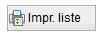 Permet d'imprimer la liste des préparations de mise à jour, avec le code, le libellé de la préparation, le mode de calcul, et la date de la mise à jour si elle a eu lieu.
Permet d'imprimer la liste des préparations de mise à jour, avec le code, le libellé de la préparation, le mode de calcul, et la date de la mise à jour si elle a eu lieu.
 Permet d'obtenir l'écran ci-dessous, qui reprend le détail des articles sélectionnés, avec le prix calculé, le taux de mise à jour, le prix avant mise à jour, le prix de la fiche article / fournisseur. Si la mise à jour n'a pas été validée, on pourra modifier le contenu de la préparation et effectuer la validation définitive. Si elle a été validée, on ne pourra plus la modifier.
Permet d'obtenir l'écran ci-dessous, qui reprend le détail des articles sélectionnés, avec le prix calculé, le taux de mise à jour, le prix avant mise à jour, le prix de la fiche article / fournisseur. Si la mise à jour n'a pas été validée, on pourra modifier le contenu de la préparation et effectuer la validation définitive. Si elle a été validée, on ne pourra plus la modifier.
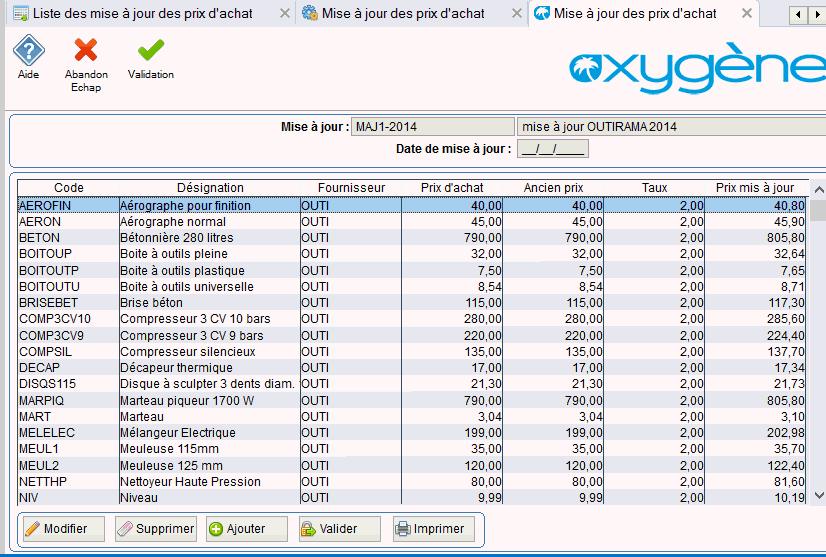
Voir le paragraphe "Ecran résultat de la préparation" pour l'explication des fonctionnalités de cet écran.
Ecran de sélection de la préparation :
La préparation consiste à sélectionner les articles et le fournisseur pour lesquels vous allez pratiquer le changement de prix, et à indiquer le type de calcul que vous désirez appliquer;
La création vous propose l'écran de sélection suivant :
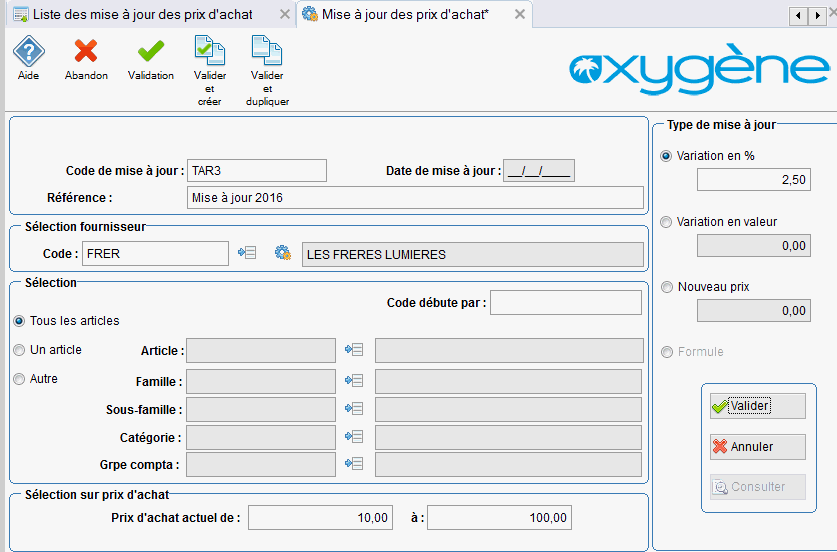
Code de mise à jour :
Vous devez donner un code à chaque nouvelle préparation de mise à jour, ce code doit être unique, sur 20 caractères maximum.
Référence :
Vous saisissez ici la désignation de votre mise à jour. Ce champ est également obligatoire.
Sélection du fournisseur :
Code fournisseur :
Vous devez saisir le fournisseur pour lequel vous allez préparer votre mise à jour, cette saisie est obligatoire.
Vous pouvez saisir le code directement au clavier, ou bien utiliser le bouton  pour choisir le fournisseur parmi ceux existants. Le bouton
pour choisir le fournisseur parmi ceux existants. Le bouton  permet d'accéder à la gestion des fiches fournisseurs.
permet d'accéder à la gestion des fiches fournisseurs.
Sélection des articles :
Code débute par :
Vous pouvez sélectionner des articles par le début de leur code, en respectant bien les minuscules / majuscules.
Un article :
Vous pouvez sélectionner un seul article, en cliquant sur le bouton  puis en choisissant l'article dans la liste.
puis en choisissant l'article dans la liste.
Une famille d'articles :
Vous pouvez sélectionner les articles d'une famille en choisissant celle-ci dans la liste qui s'affiche si vous cliquez sur le bouton  .
.
Une catégorie d'articles :
Vous pouvez sélectionner les articles d'une catégorie en choisissant celle-ci dans la liste qui s'affiche si vous cliquez sur le bouton  .
.
Un groupe d'articles :
Vous pouvez sélectionner les articles d'un groupe en choisissant celui-ci dans la liste qui s'affiche si vous cliquez sur le bouton  .
.
Rappel : ces trois critères de classification des articles sont paramétrables, par défaut ils sont appelés "famille", "catégorie" et "groupe" mais dans votre dossier vous avez pu les renommer autrement par la gestion des classifications articles qui se trouve dans le menu contextuel des paramètres de la société. Si vous les avez renommés votre dénomination sera reprise à la place de celle par défaut.
Prix d'achat actuel de : à :
Vous pouvez sélectionner les articles par une fourchette de prix d'achat, exprimés dans la monnaie de tenue de votre dossier.
Ces critères de sélection sur les articles s'ajoutent les uns aux autres. Si vous en saisissez plusieurs seuls les articles correspondant à tous les critères que vous avez saisis seront pris en compte dans la mise à jour.
Type de mise à jour :
Le calcul des nouveaux prix peut se faire selon trois possibilités :
Variation en % :
Vous pouvez saisir un pourcentage de mise à jour des prix, positif ou négatif, qui sera appliqué sur les prix actuels de vos références article / fournisseur. Par exemple si on saisit 10, le prix des articles sélectionnés sera augmenté de 10%.
Variation en valeur :
Vous pouvez saisir un montant de mise à jour des prix, positif ou négatif, qui sera appliqué sur les prix actuels de vos références article / fournisseur. Par exemple si on saisit 2, tous les prix seront augmentés de 2 €.
Nouveau prix :
Vous pouvez saisir un prix unique qui sera appliqué sur les références article / fournisseur sélectionnées. Par exemple si vous saisissez 5 €, toutes les références sélectionnées se verront affecter 5 € comme prix d'achat.
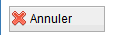 Permet l'abandon de la création en cours.
Permet l'abandon de la création en cours.
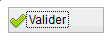 Permet d'enregistrer votre préparation de mise à jour et d'accéder à l'écran ci-dessous.
Permet d'enregistrer votre préparation de mise à jour et d'accéder à l'écran ci-dessous.
Formule :
La formule utilisée pour la mise à jour peut être définie au niveau des paramètres de la société.
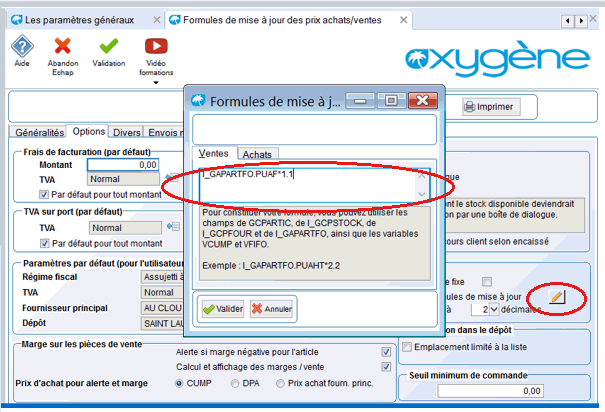
Cette formule peut-être constituée des champs des tables I_GAPARTFO, I_GCPARTIC, I_GCPSTOCK et I_GCPFOUR, ainsi que les variables VCUMP et VFIFO.
Ecran résultat de la préparation :
Cas d'une mise à jour non encore validée :
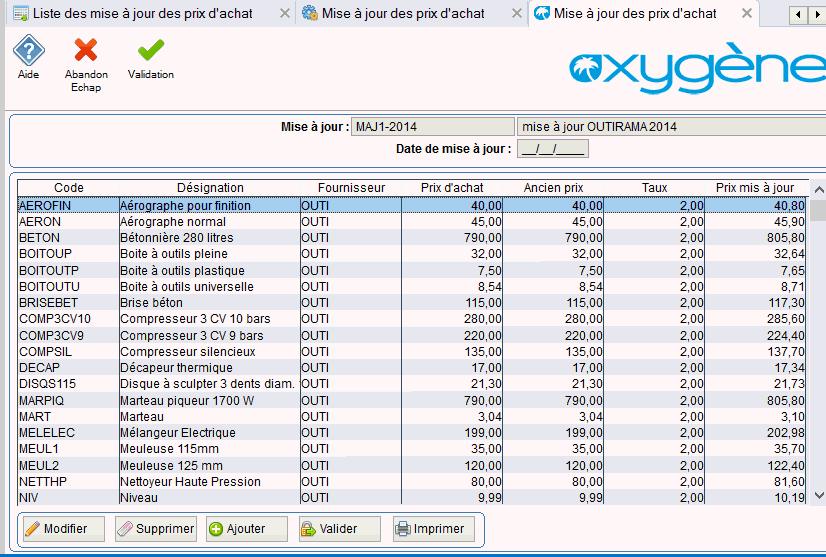
Cet écran présente le résultat des calculs et des sélections de la préparation avec la liste des références article / fournisseur sélectionnées, le prix d'achat actuel (colonne "prix d'achat"), le prix avant mise à jour (colonne "ancien prix"), le taux de variation et le prix mis à jour.
Dans cet exemple la date de mise à jour est vide car nous n'avons pas encore validé celle-ci, elle n'a pas encore eu lieu, c'est pourquoi le prix d'achat actuel est égal à l'ancien prix. Le prix mis à jour est en fait le futur prix qui sera enregistré lors de la validation.
Choix possibles :
 Permet de modifier les prix proposés dans la liste, en mode manuel ligne après ligne. On peut saisir soit le taux de variation, soit directement le prix.
Permet de modifier les prix proposés dans la liste, en mode manuel ligne après ligne. On peut saisir soit le taux de variation, soit directement le prix.
![]() Dès que vous changez de ligne votre modification est enregistrée. Il n'y a pas de validation globale de vos saisies dans la liste. Il n'y a donc pas de possibilité de revenir à l'état de la liste avant toute vos modifications.
Dès que vous changez de ligne votre modification est enregistrée. Il n'y a pas de validation globale de vos saisies dans la liste. Il n'y a donc pas de possibilité de revenir à l'état de la liste avant toute vos modifications.
 Permet de supprimer de la liste la référence article / fournisseur sélectionnée. Pas de message de confirmation, la référence est immédiatement enlevée de la sélection : elle ne sera pas prise en compte lors de la mise à jour des prix.
Permet de supprimer de la liste la référence article / fournisseur sélectionnée. Pas de message de confirmation, la référence est immédiatement enlevée de la sélection : elle ne sera pas prise en compte lors de la mise à jour des prix.
 A l'inverse vous pouvez ajouter de nouveaux articles à la sélection en cours. Ce bouton vous donne accès à l'écran des sélections de préparation, et vous pouvez effectuer une nouvelle sélection.
A l'inverse vous pouvez ajouter de nouveaux articles à la sélection en cours. Ce bouton vous donne accès à l'écran des sélections de préparation, et vous pouvez effectuer une nouvelle sélection.
De ce fait vous pouvez dans une seule préparation accoler le résultat de plusieurs sélections successives non homogènes, par exemple pour des fournisseurs et un mode de calcul différents.
 Permet d'exécuter la mise à jour des prix tels qu'ils apparaissent dans la liste affichée. Une fois le traitement terminé, la date de la mise à jour est enregistrée et la préparation n'est plus modifiable.
Permet d'exécuter la mise à jour des prix tels qu'ils apparaissent dans la liste affichée. Une fois le traitement terminé, la date de la mise à jour est enregistrée et la préparation n'est plus modifiable.
Avant la validation vous aurez le message de confirmation suivant :
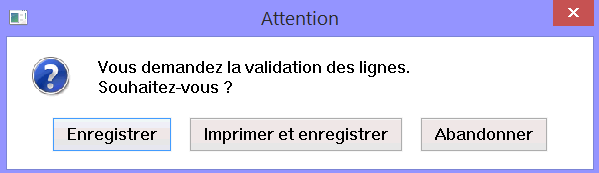
Une fois la validation effectuée, l'écran prend l'aspect expliqué ci-dessous dans le paragraphe "Cas d'une mise à jour validée".
 Permet l'impression de la liste affichée à l'écran, avec les références article / fournisseur triées par fournisseur, et pour chacune les prix d'achat et le taux de variation.
Permet l'impression de la liste affichée à l'écran, avec les références article / fournisseur triées par fournisseur, et pour chacune les prix d'achat et le taux de variation.
Cas d'une mise à jour validée :
Dans le cas d'une mise à jour validée définitivement l'écran se présente comme ci-dessous, le prix d'achat est égal au prix mis à jour et l'ancien prix est celui avant mise à jour. La date de mise à jour est renseignée.
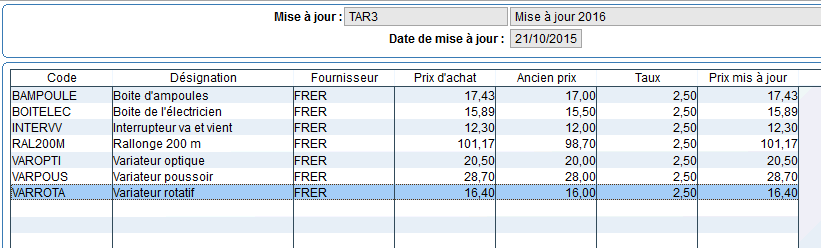
Le seul choix possible est l'impression du résultat de la mise à jour des prix d'achat, sous forme d'une liste reprenant les données affichées sur l'écran.
Rappel : Pour valider définitivement une préparation de mise à jour il faut la visualiser par le bouton  , puis cliquer sur le bouton
, puis cliquer sur le bouton  .
.
![]() Lors de ce traitement de mise à jour des prix d'achat, les articles dont le coefficient fixe est coché auront leur prix de vente automatiquement réajusté en fonction du nouveau prix d'achat du fournisseur principal.
Lors de ce traitement de mise à jour des prix d'achat, les articles dont le coefficient fixe est coché auront leur prix de vente automatiquement réajusté en fonction du nouveau prix d'achat du fournisseur principal.